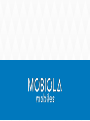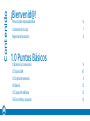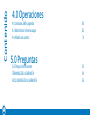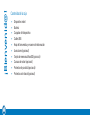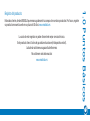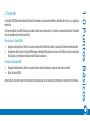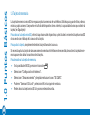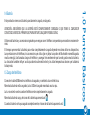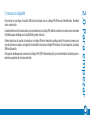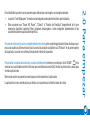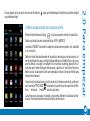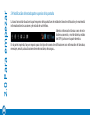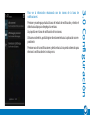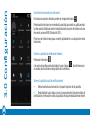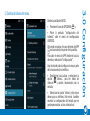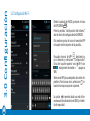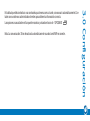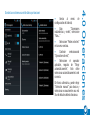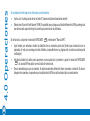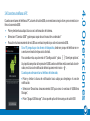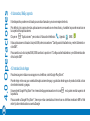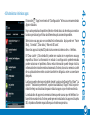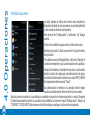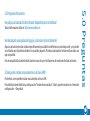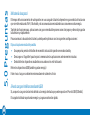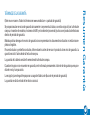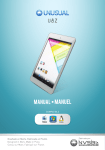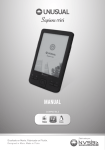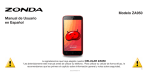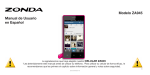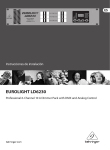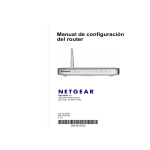Download Descargar
Transcript
Contenido ¡Bienvenid@! Renuncia de responsabilidad 7 Registro del producto 8 1.0 Puntos Básicos 1.1 Botones y conexiones 1.2 Tarjeta SIM 2 6 Contenido de la caja 9 10 1.3 Tarjeta de memoria 11 1.4 Batería 12 1.5 Carga del teléfono 12 1.6 Encendido y apagado 13 2.0 Para empezar 2.1 El escritorio 14 15 2.2 Bloqueo de la pantalla Android 17 2.3 Menú de aplicaciones-icono superior central 18 2.4 Notificación del estado parte superior de la pantalla 19 3.0 Configuración 3.1 Cambio del idioma del menú 3.2 Configuración Wi-Fi Contenido 1.7 Introducir el código PIN 22 23 3.3 Configuración de la red de datos (mediante APN) 25 3.4 Conecte su teléfono al PC 28 3 Contenido 4 4.0 Operaciones 4.1 Llamadas, SMS y agenda 29 4.3 Administrar / eliminar apps 30 4.4 Añadir una cuenta 5.0 Preguntas 5.0 Preguntas frecuentes 31 32 TÉRMINOS DE LA GARANTÍA 34 EXCLUSIONES DE LA GARANTÍA 35 Castellano GUÍA BÁSICA 5 ¡Bienvenid@! 6 Avisos generales de uso (Resumen. Leer todos los avisos en el apartado correspondiente) • Este producto es un dispositivo electrónico muy avanzado, el desmontaje, la personalización o reparación sin el conocimiento adecuado puede llevar a situaciones peligrosas con probabilidad de daños y lesiones graves en el producto • Evitar su uso en condiciones extremas como altas y bajas temperaturas, humedad alta, ambientes húmedos y entornos con campos magnéticos. Además, evite la exposición prolongada a la luz solar. • Utilice solo los accesorios autorizados por el fabricante para evitar daños en el producto, objetos y daños personales, así como la posible pérdida de garantía. • Siga la normativas ambientales para reciclar los dispositivos defectuosos y accesorios. • Utilice una funda protectora para evitar golpes externos en el dispositivo (por ej caídas). • Este producto se suministra con la batería parcialmente cargada. • Por favor, asegúrese de cargarla completamente o de tener el cargador conectado antes de utilizarla, para evitar dañarla • • • • • Las capturas de pantalla son una referencia sólo de Android. Pueden ser realizadas en un dispositivo con una resolución o una configuración diferente al hardware del dispositivo y por lo tanto el producto final puede ser un poco diferente El fabricante no asume ninguna responsabilidad por la pérdida de información o datos causados por el fallo de hardware o software. El usuario es responsable de realizar las copias de seguridad oportunas de los datos importantes Toda la información y las imágenes utilizadas en este manual se proporcionan “tal cual” y están sujetos a cambios sin previo aviso El fabricante no acepta ninguna responsabilidad por la información ofrecida en este documento Por la presente, Mobiola declara que esta dispositivo electrónico cumple con los requisitos esenciales y otras disposiciones relevantes de la directiva 1999/5/EC. La declaración de conformidad debe ser consultada en www.mobiola.es ¡Bienvenid@! Renuncia de responsabilidad 7 ¡Bienvenid@! 8 Contenido de la caja • • • • • • • • • • Dispositivo móvil Batería Cargador del dispositivo Cable USB Hoja de bienvenida y resumen de información Auriculares (opcional) Tarjeta de memoria MicroSD (opcional) Carcasa de color (opcional) Protector de pantalla (opcional) Protector anti shock (opcional) Estimado cliente, desde MOBIOLA queremos agradecerle la compra de nuestros productos. Por favor, registre su producto en nuestra web en un plazo de 30 días: www.mobiola.es La razón de este registro es poder ofrecerle el mejor servicio técnico. Este producto tiene 2 años de garantía en hardware (el dispositivo móvil). La batería solo tiene una garantía de 6 meses. Para obtener más información: www.mobiola.es 1.0 Puntos Básicos Registro del producto 9 1.0 Puntos Básicos 10 1.1 Botones y conexiones 1. 2. 3. 4. 5. 6. 7. 8. 9. 10. 11. 12. Volumen +/Altavoz frontal Cámara frontal Botón opciónes Botón inicio Botón volver Auricular Micro USB Encendido/Apagado On/Off Cámara Flash Cámara Trasera Altavoz Trasero La Tarjeta SIM (Subscriber Identity Module) contiene su número de teléfono, detalles de servicio, su agenda y memoria. Es imprescindible una SIM válida para poder llamar con su dispositivo y utilizar la conexión de datos. Contacte con su operador de servicios móviles. Para colocar la tarjeta SIM: • Apague su dispositivo, retire la carcasa trasera de su teléfono, batería y cualquier fuente de alimentación. • Asegúrese de introducir la tarjeta SIM según el símbolo dibujado en la ranura de la SIM, con la ranura dorada hacia abajo y la esquina cortada mirando hacia la cámara. Para quitar la tarjeta SIM, • Apague su dispositivo, retire la carcasa trasera, quite la batería y cualquier toma de corriente. • Quite la tarjeta SIM. ATENCIÓN: SU TARJETA SIM PUEDE RESULTAR DAÑADA SI NO SE APAGA EL DISPOSITIVO ANTES DE RETIRARLA. 1.0 Puntos Básicos 1.2 Tarjeta SIM 11 1.0 Puntos Básicos 12 1.3 Tarjeta de memoria La tarjeta de memoria microSD sirve para ampliar la memoria de su teléfono. Utilícela para guarder fotos, videos, música y aplicaciones. Compruebe en la ficha del dispositivo de su interés, la capacidad máxima que admite la tarjeta (en Gigabytes) Para colocar la tarjeta microSD, retire la tapa trasera del dispositivo, quite la batería e inserte la tarjeta microSD de acuerdo con el dibujo de la ranura de la tarjeta. Para quitar la tarjeta, simplemente deslice la tarjeta fuera de la ranura. Si necesita quitar la tarjeta de almacenamiento mientras el teléfono este encendido, desactive la tarjeta de memoria para evitar dañar los archivos de la tarjeta. Para desactivar la tarjeta de memoria, • En la pantalla de INICIO, presione el icono de • Seleccione “Configuración del sistema”. • Seleccione “Almacenamiento” y desplácese hacia el icono “SD CARD”. • Pulse en “Unmount SD card” y seleccione OK en la siguiente ventana. • Retire ahora la tarjeta microSD tal y como se describe arriba. Este producto viene con la batería parcialmente cargada, recárguela. ATENCIÓN: ASEGÚRESE QUE LA BATERÍA ESTÁ COMPLETAMENTE CARGADA O QUE TIENE EL CARGADOR CONECTADO ANTES DEL PRIMER USO PARA EVITAR CUALQUIER POSIBLE DAÑO. Utilice solo baterías y accesorios originales que vengan con el teléfono o repuestos que nosotros recomendemos. El tiempo que necesita la batería para estar completamente cargada depende en cómo utilice su dispositivo. Las prestaciones del teléfono, los accesorios que utiliza (por ej, dejar la opción de Bluetooth encendida gasta mucha energía), las llamadas largas de teléfono y navegar frecuentemente por la web gastan mucha batería. La ubicación también influye: una baja cobertura de señal móvil y las altas temperaturas hacen que la batería trabaje más. 1.5 Carga del teléfono Conecte el cable USB desde su teléfono al cargador y conéctelo a la red eléctrica. Mientras la batería está cargando, la luz LED del cargador mostrará una luz roja. La luz se volverá verde cuando el teléfono este completamente cargado. Mientras la batería carga, el icono de la batería aparecerá así: Cuando la batería se haya cargado completamente, el icono de la batería aparecerá así: 1.0 Puntos Básicos 1.4 Batería 13 1.0 Puntos Básicos 14 Durante la carga, la batería del dispositivo puede calentarse. Es normal. Retire el cargador de la corriente eléctrica y desenchufe el cable del teléfono después de cargarlo. ATENCIÓN: CARGUE EL TELÉFONO EN UN LUGAR BIEN VENTILADO DONDE LA TEMPERATURA ESTÉ ENTRE -10º C A +55ºC UTILICE SOLAMENTE EL CARGADOR PROPORCIONADO POR EL FABRICANTE. El uso de un cargador no oficial puede causar daños irreparables en el dispositivo y anular la cláusula de garantía. Si la temperatura es muy alta o muy baja durante la carga, el aparato enviará un aviso y parará la carga para evitar cualquier daño en la batería u otro peligro. 1.6 Encendido y apagado Para iniciar el dispositivo, pulse y mantenga el botón de “encendido/apagado” hasta que la luz se encienda. Cuando encienda el dispositivo por primera vez, necesitara realizar alguna configuración. Siga, simplemente las instrucciones de uso que aparecerán en la pantalla. Para apagar el dispositivo, presione y mantenga el botón de encendido/apagado hasta que las opciones de apagado aparezcan en la pantalla, entonces pulse “apagar” Para evitar su uso ilegal, la tarjeta SIM está encriptada con un código PIN (Personal Identification Number) como protección. Cuando esta función está activada y ya ha introducido su código PIN, deberá introducirlo cada vez que encienda el teléfono para desbloquear la tarjeta SIM y poder utilizarlo. Puede desactivar la opción de introducir el código PIN en el menú de configuración. Pero de esta manera no se podrá prevenir ningún uso ilegal de el mismoSi introduce un código PIN erróneo 3 veces seguidas, la tarjeta SIM se bloqueará. Para poder desbloquearla necesitara el código PUK (PIN Unblocking Key) que le debe haber facilitado previamente su operador de servicios móviles. 2.0 Para empezar 1.7 Introducir el código PIN 15 2.0 Para empezar 16 2.1 El escritorio La principal área de interés es el propio escritorio (la pantalla principal). En él, se colocarán accesos directos a aplicaciones o widgets, una aplicación visual que le mostrará la información en tiempo real. Es posible que algunas aplicaciones o widgets ya estén instalados en el teléfono. Para cambiar la imagen de fondo de pantalla de su dispositivo • Diríjase a su escritorio pulsando “HOME”. • Presione en una zona libre (donde no haya ningún icono) hasta que una ventana emergente aparezca y diga “seleccione fondo de pantalla . Para mover o eliminar los iconos o widgets desde el escritorio pulse y mantenga pulsado el icono hasta que aparezca una cuadrícula. Mueva el icono hacia la nueva localización o arrástrelo a la “Eliminar” en la parte superior de la pantalla. La acción se confirmará levantando el dedo de la pantalla. Para mostrar las aplicaciones activas y usadas recientemente presione y mantenga la tecla ‘HOME’ en la ventana con la actividad reciente. Esto hace que la multitarea sea más fácil. Deslice su dedo arriba y abajo para ver más aplicaciones. Seleccione una de las pequeñas muestras para ir directamente a la aplicación. La aplicación se cierra si selecciona y se desliza a la izquierda o a la derecha fuera de la lista. 2.0 Para empezar En la lista deben aparecer varias opciones para seleccionar una imagen o una imagen animada: • La opción ”Live Wallpapers” le mostrara las imágenes animadas de escritorio preinstaladas. • Otras opciones son “Super HD Player”, ”Galería” o “Fondos de Pantallas” dependiendo de lo que seleccione (pantalla completa) fotos, imágenes descargadas u otras imágenes; dependiendo de las características de esa aplicación específica. 17 2.0 Para empezar 18 2.2 Bloqueo de la pantalla Android El bloqueo de la pantalla previene que el dispositivo realice acciones no deseadas y evita que añada widgets inconvenientes. Para bloquear el dispositivo, pulse el botón de encendido/apagado la pantalla se apaga y el dispositivo se bloquea. El teléfono se bloquea automáticamente si no se usa en un periodo especifico de tiempo (30 segundos, por defecto). Se puede configurar desde el menú de configuración. Para desbloquear el dispositivo presione el botón de encendido/apagado para que vuelva a encenderse la pantalla. En medio de la pantalla aparece un candado dentro de un círculo. Presione el candado y observe las diferentes formas de desbloquearlo. Arrastre el dedo hacia el icono deseado para iniciar la aplicaciónDependiendo de su configuración de hardware y software, habrá más o menos iconos rápidos para seleccionar en su pantalla de bloqueo Para añadir un widget en su pantalla de bloqueo, presione cualquier lado y deslice su dedo hacia la izquierda o derecha. para que se despliegue la lista de los posibles widgets 2.3 Menú de aplicaciones-icono superior central Pulse el botón de menú de App, en la zona superior central de la pantalla. Desde aquí tendrá acceso a dos pestañas: APPS y WIDGETS. La pestaña ‘WIDGET’ contiene los widgets opcionales que pueden ser añadidos a su escritorio. Deslice el dedo horizontalmente de izquierda a derecha para desplazarse a través de las diferentes apps y widgets disponibles en su teléfono.Para colocar un acceso directo a una app o un widget en su escritorio, mantenga pulsado el icono hasta que el menú de App se desvanezca y aparezca el escritorio. Mueva su dedo hacia la localización donde quiera emplazar el icono y levantar el dedo para terminar de colocarlo. Cuando use las aplicaciones u otras funciones del sistema operativo, puede pulsar el icono de “OPCIONES” localizado en la parte superior izquierda del teléfono, entonces tendrá acceso a opciones. La configuración avanzada, el cambio a otra cuenta diferente o actualizar la información esta normalmente escondida detrás de este icono. 2.0 Para empezar En una página vacía, presione el icono con el símbolo que podemos elegir. 19 2.0 Para empezar 20 2.4 Notificación del estado parte superior de la pantalla La barra horizontal situada en la parte superior de la pantalla es el estado del área de notificación y le mantendrá informado sobre las acciones y el estado de su teléfono. Muestra información básica como el estado de su conexión, nivel de batería, estado del GPS y la hora en la parte derecha. En la parte izquierda, hay un espacio para otro tipo de iconos de notificaciones con información de llamadas, mensajes, emails, actualizaciones de redes sociales, descargas… 3.0 Configuración Para ver la información relacionada con los iconos de la barra de notificaciones: Presione y mantenga pulsada la barra del estado de notificación y deslice el dedo hacia abajo para desplegar la ventana. Aquí podrá ver el área de notificación de los iconos. Al hacer uso de ellos, podrá dirigirse directamente hacia la aplicación correspondiente. Presione una de las notificaciones y deslice hacia la izquierda o derecha para eliminar la notificación de la vista previa. 21 3.0 Configuración 22 Ver info de funciones de uso frecuente: En la esquina superior derecha puede ver el siguiente icono: . Presionando este icono se encenderá la pantalla para mostrar, gráficamente, la información detallada sobre el estado de las funciones del sistema de uso frecuente, como el WIFI, Bluetooth, GPS… Pulse uno de estos iconos para acceder rápidamente a cualquiera de estas funciones. Volver a la pantalla de notificación de área: Presionar este icono Ir al menú de configuración de Android: usar el icono so a todas las funciones configurables de su teléfono. donde tiene acce- Volver a la pantalla inicial de notificaciones: • Seleccione la barra horizontal, en la parte superior de la pantalla • Deslizándose hacia abajo cerrará la expansión del área de estado de notificación y le llevará de vuelta a la pantalla en la que estaba anteriormente. Desde la pantalla de INICIO, • Presione el icono de OPCIONES y • Pulse la pestaña “configuración del sistema”: abre el menú de configuración ANDROID. Otro modo es pulsar el icono del menú de APP en la zona central superior de la pantalla. Para abrir el menú de APP, deslícese hacia la derecha y seleccione “configuración”. Aquí es donde podrá configurar la mayor parte de las funciones de su teléfono. • Desplácese hacia abajo y seleccione la opción ‘Idioma…’ para ver todos los idiomas y ajustes relacionados con la entrada. • Seleccione la opción ‘Idioma’ y elija el que desee para su teléfono. Este menú también muestra la configuración del teclado que se puede personalizar, activar o desactivar. 3.0 Configuración 3.1 Cambio del idioma del menú 23 3.0 Configuración 24 3.2 Configuración Wi-Fi Desde la pantalla de INICIO, presione el icono de OPCIONES , Pulse la pestaña “configuración del sistema”: abre el menú de configuración de ANDROID. Otro modo es pulsar el icono de menú de APP en la parte central superior de la pantalla. Para abrir el menú de APP , deslícese hacia la derecha y seleccione, “Configuración” Cerca de la parte superior verá Wi-Fi con , esto permite encender o apagar su WIFI. Seleccione WIFI para comprobar las redes disponibles. Para buscar otras, seleccione situado en la esquina superior izquierda. La opción le permite añadir una red de forma manual introduciendo la red SSID y el método de seguridad. Nota: La comunicación 3G se desactivará automáticamente cuando la red WIFI se conecte . 3.0 Configuración Es habitual que deba introducir una contraseña para tener acceso a la red, sea manual o automáticamente. Contacte con su sistema o administrador de redes para obtener la información correcta. Las opciones avanzadas de red las puede encontrar pulsando el icono de ‘OPCIONES’ . 25 4.0 Operaciones 26 3.3 Configuración de la red de datos (mediante APN) Cuando encienda su dispositivo por primera vez con la tarjeta SIM ya instalada, la correcta configuración de su suscripción de red móvil se reconocerá automáticamente por su tarjeta SIM o será enviada a su teléfono mediante un mensaje de su proveedor. Su teléfono se configurará correctamente automáticamente. En algunas redes o teléfonos, puede ocurrir que estos ajustes no se reconozcan o no se envíen de forma automática los datos para que sean activados en el dispositivo. En este caso, debe configurar los ajustes de red usted mismo: • En primer lugar, compruebe que la conexión de datos está encendida. • En la pantalla de INICIO, presione el icono OPCIONES • Pulse “Configuración del sistema” para abrir el menú de configuración de ANDROID. • Bajo “Redes inalámbricas” seleccione el icono “administrar SIM”. Cuando se utilizan múltiples SIM, es aquí donde puede seleccionar la tarjeta SIM que quiere utilizar para las diferentes funciones del teléfono. Asegúrese que la Red de datos se encuentra encendida y que seleccione el proveedor correcto. Si la red de datos se encuentra apagada, no podrá, probablemente, tener una conexión que funcione. • Vuelva al menú de configuración de Android, • Bajo “Conexiones inalámbricas y redes”, seleccione “Mas…” • Seleccione “Redes móviles” en la nueva ventana. • Continúe seleccionando “Operadores de red”, • Seleccione el operador aplicable, seguido de “Elegir automáticamente”. Esto debe seleccionar automáticamente la red correcta. De forma alternativa, puede elegir “Selección manual” para buscar y seleccionar manualmente una red. Su red de datos debería funcionar. 4.0 Operaciones Si usted aun no tiene una red de datos que funcione: 27 4.0 Operaciones 28 Si sus datos móviles siguen sin funcionar correctamente, • Vuelva a la “configuración de la red móvil” (como se ha descrito anteriormente) • Seleccione ‘Access Point Names’ (APN). Es posible que ya tenga una lista de diferentes APN para elegir así que ahora será capaz de elegir la correcta para solucionar el problema. Si no funciona, clique en el icono de ‘OPCIONES’ y seleccione “Nueva APN”. • Aquí tendrá que introducir todos los detalles de su conexión particular (tendrá que contactar con su operador de red para conseguir estos detalles, compruébelo en su página web o realice una búsqueda en Google) • Introduzca todos los datos como aparecen, con mayúsculas y números y pulse el icono de ‘OPCIONES’ . Su nueva APN se podrá ver en la lista de seleccione. • De un momento para que se conecte. En estos momentos deberá de tener conexión a internet. Si aún no dispone de conexión, compruebe que los datos de la APN han sido introducidos correctamente. Cuando conectamos el teléfono al PC a través del cable USB, no necesitamos ningún driver, pero necesita confirmar la conexión USB: • Pulse y deslice hacia abajo la barra con la información del sistema. • Seleccione “Conectar USB” y pulse para copiar los archivos a/de su ordenador” • Para abrir el almacenamiento de su USB una ventana le pedirá que active la conexión USB. Si su PC pregunta por los drivers del dispositivo, debe ser porque el teléfono se encuentra en el modo de depuración Android. Para cambiar esto, vaya al menú de “Configuración” y abra ‘Developer options’. Aquí podrá comprobar la limpieza del USBCuando su teléfono está conectado al ordenador, en la barra de notificación deberá aparecer este icono . Cuando quiera desconectar su teléfono del ordenador, • Pulse y deslice la barra de notificación hacia abajo para desplegar el area de notificación. • Seleccione ‘Desactivar almacenamiento USB’ para cerrar la ventana de ‘USB Mass Storage’, • Pulse “Apagar USB storage”. Ahora puede quitar de forma segura el cable USB 4.0 Operaciones 3.4 Conecte su teléfono al PC 29 4.0 Operaciones 30 4.1 Llamadas, SMS y agenda Este dispositivo puede ser utilizado para realizar llamadas y enviar mensajes de texto. Por defecto, los iconos de estas aplicaciones se encuentran en el escritorio, y también los puede encontrar en la carpeta de las aplicaciones. Clique en “Aplicaciones” y encontrará : Marcador telefónico: Agenda: SMS: Estas aplicaciones utilizarán la tarjeta SIM, seleccionando en “Configuración/Inalámbrico y redes/ Administración SIM”. Para cambiar a la otra tarjeta SIM, DEBE cambiar la opción en “Configuración/Inalámbrico y red/Administración de la tarjeta SIM” 4.2 Instalación de Apps Para descargar e instalar nuevas apps en su teléfono, visite Google Play Store™. Puede elegir entre una gran variedad de aplicaciones de pago y gratuitas desde apps de productividad a otras de entretenimiento y juegos. Encuentre el Google Play Store™ en el menú de App presionando en el icono en la parte central superior de la pantalla. Para acceder a Google Play Store™, tiene que estar conectado a Internet con su teléfono mediante WIFI o Red móvil y haber introducido su cuenta Google El icono de ‘Apps’ en el menú de “Configuración” le lleva a un resumen de las Apps instaladas. Hay cuatro pestañas disponibles (deslice el dedo hacia la derecha para mostrar las otras pestañas) que filtran las diferentes aplicaciones disponibles. Seleccione una app para ver con detalle la información. Aquí puede ver ‘Force Stop’, ‘Uninstall’, ‘Clear data’ y ‘Move to SD card’. Mover las apps a la tarjeta SD podrá salvar memoria interna de su teléfono. El ‘Clear cache’ y ‘Clear defaults’ pueden ser usados si es experto en una app específica. Borrar la información e instalar la configuración predeterminada puede solucionar el problema. Borrar esta información puede limpiar toda la información de inicio de sesión almacenado. Es decir, borrar la memoria caché de su aplicación de medios sociales también le obligará a volver a conectarse después. Las Apps pueden eliminarse también desde la página de Google Play Store™.La opción “Instalación preferente”, opción localizada bajo “Apps” le da la oportunidad de elegir una localización para instalar las apps o que el sistema decida. La instalación de apps en la memoria interna puede causar que el teléfono trabaje de forma más lenta. Esto se puede prevenir instalando las apps en la tarjeta SD, dejando suficiente espacio libre para el sistema operativo. 4.0 Operaciones 4.3 Administrar / eliminar apps 31 4.0 Operaciones 32 4.4 Añadir una cuenta La mejor manera de utilizar de la forma más completa su dispositivo Android es sincronizando su cuenta Google/Gmail u otra cuenta de email en su dispositivo. Abra el menú de “configuración” y seleccione ‘Agregar cuenta’. Si aún no ha añadido ninguna cuenta, la lista estará vacía. Seleccione la opción” añadir una cuenta” en la parte inferior de la pantalla. Para añadir una cuenta Google/Gmail, seleccione ‘Google’ en la ventana emergente y siga las instrucciones de la pantalla. Después de introducir el nombre de usuario y la contraseña, tendrá la opción de configurar automáticamente las apps y otros datos.Puede añadir también una cuenta POP3, IMAP ó Exchange email seleccionando “Email”. Su administrador de sistema o su operador móvil le podrá ayudar con la información del servidor e iniciar la sesión. Siga los pasos marcados en la pantalla para completar el proceso de sincronización de la cuenta. Después de haber sincronizado con éxito su cuenta/s con su teléfono, las verá en el menú “Configuración” debajo de “CUENTAS” (‘ACCOUNTS’). Seleccione una de las Cuentas para configurar cada cuenta por separado. Hay alguna actualización del software disponible para mi teléfono? Todos los firmwares están en: http://www.mobiola.es He descargado una aplicación (app) y no funciona (correctamente) Algunas aplicaciones están creadas específicamente para tablets o teléfonos con pantalla grande, y no pueden ser utilizadas por dispositivos Android con pantalla pequeña. Pruebe actualizando el software o buscando una app compatible. Esta incompatibilidad puede también darse en caso de que el software sea de versiones Android anteriores. ¿Cómo puedo instalar manualmente un archivo APK? Por defecto, no es posible instalar manualmente archivos APK. Para habilitarlo debe habilitar la configuración “fuentes desconocidas”. Esto lo puede encontrar en el menú de configuración -> Seguridad. 5.0 Preguntas 5.0 Preguntas frecuentes 33 5.0 Preguntas ¡Mi batería dura poco! El tiempo de funcionamiento de su dispositivo en una carga de la batería depende en gran medida de las tareas que se estén realizando. Wi-Fi, Bluetooth y otras comunicaciones inalámbricas consumen mucha energía. También las funciones para aplicaciones con gran necesidad de proceso como los juegos y videos clips gastan la batería muy rápidamente. Para maximizar la duración de la batería, usted puede optimizar con las siguientes configuraciones: Elija una baja luminosidad de pantalla • Una pequeña presión del botón de encendido situará al dispositivo en modo standby. • Descargue un ‘App killer’ para limpiar la memoria de las aplicaciones anteriormente iniciadas • Deshabilite los dispositivos inalámbricos cuando no los esté utilizando Retire los dispositivos USB (también gastan energía) Evite el uso / carga en ambientes extremadamente calientes o fríos ¿Puedo cargar el teléfono mediante USB? Si, aunque la carga será más lenta debido a la energía limitada que puede soportar el Puerto USB (500mAh). El cargador habitual soporta más energía y cargara mucho más rápido. 34 (Este es un resumen. Todos los términos en www.mobiola.es – apartado de garantía) Se proporcionarán servicios de garantía únicamente si se presenta la factura o recibo original (con la fecha de compra, el nombre de modelo, el número de IMEI y el nombre del proveedor) junto con el producto defectuoso dentro de período de garantía. Mobiola podrían denegar el servicio de garantía si no se presentan los documentos indicados o si están incompletos o ilegibles. Para evitar dañar o perder/borrar datos, debe extraerlos antes de enviar el producto al servicio de garantía. La garantía será de 2 años desde la fecha de compra. La garantía de la batería será de 6 meses desde la fecha de compra. Cuando el equipo no se encuentre en garantía, se le informará previamente al cliente de los gastos que supondrán el envío y la reparación. La recogida y la entrega del equipo son a cargo del fabricante (durante el periodo de garantía) La garantía es válida en todo el territorio nacional. Resumen Garantía TÉRMINOS DE LA GARANTÍA 35 Resumen Garantía EXCLUSIONES DE LA GARANTÍA 36 El producto ha sido alterado, reparado y/o modificado por personal no autorizado. El número de serie del producto, componentes o accesorios ha sido alterado, dañado o quitado. Los sellos de garantía han sido rotos o alterados. Daños causados por accidente, desastre natural, mal uso intencionado o accidental, abuso, negligencia o mantenimiento inadecuado o uso en condiciones anormales. Daños causados por una instalación incorrecta o una inadecuada conexión a un dispositivo periférico. Daños causados por un fallo eléctrico externo o cualquier accidente. Daño causado por el uso de piezas no fabricadas o vendidas por Mobiola. Daño de software por terceros o virus.